それまではPOPのみでしたが、POPだとローカルマシンに落としてしまう。
ローカルマシンでメールを見ても、Web上では見ていないことになってたりしたわけです。
ところが、IMAPはメールをサーバ側で一元管理します。
PCで見ても、携帯から見ても、同じ状態を保つことができるようになったわけです。
ちょっと前まではGmailが英語になっていないと設定できなかったのですが、
現時点で、私のGmailアカウントを覗くと、どうやら日本語のままでも設定できるようになったようです。
(できない人は、"言語"の設定を"English(US)"にしてみてください)
設定方法:Gmail Help Center
設定上の注意として、アカウント、メールアドレスの入力では
必ず"○○@gmail.com"と、"@gmail.com"まで含めるようにしなければいけません。
ここまでは単なるGmailの話。
これだけだったらわざわざ書く必要ないよね(笑)
ここからが本題。
わざわざメーラをThunderbird限定で書いてある理由は、
ThunderbirdがGmailのラベルをフォルダとして認識してくれるからです。
(MS Outlookで試したが、ダメでした。できた人いますか?)
 このように、各ラベルがフォルダとして表示されるようになります。
このように、各ラベルがフォルダとして表示されるようになります。左の写真の場合だと、
"Friends"や"Recruit"というラベルがあることになります。
逆に、Thunderbird上でフォルダを作成すると、
Gmail側ではラベルとして認識されます。
ところで、"Friends"と"Recruit"では階層が違います。
これは、"Recruit"がアカウント名をクリックして、
フォルダを生成したのに対し、
"Friends"は[Gmail]をクリックして生成したからです。
Gmail側のラベルでは、これらの違いは以下のように表れます。
"Recruit"フォルダ → "Recruit"ラベル
"Friends"フォルダ → "[Gmail]/Friends"ラベル
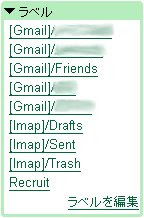
もちろん、逆でも(Gmail側のラベルを設定しても)同様に反映されます。
よって、Gmail側でフィルタを用いてラべリングすると、
Thunderbird側では、フォルダ分けされたことになります。
逆に、Thunderbird側でフィルタを用いると、
Gmail側では、ラべリングされたことになります。
きちんと、フォルダ ⇔ ラベルが相互に対応しているということですね。
これは素晴らしい!
皆さんも是非利用してみて下さい(^^)
0 件のコメント:
コメントを投稿